如何在 Powerpoint 中逐步创建宏
目前golang学习网上已经有很多关于文章的文章了,自己在初次阅读这些文章中,也见识到了很多学习思路;那么本文《如何在 Powerpoint 中逐步创建宏》,也希望能帮助到大家,如果阅读完后真的对你学习文章有帮助,欢迎动动手指,评论留言并分享~
宏只是一组由用户编写并保存在宏名称下的指令。在演示文稿中调用宏名称时,它会自动执行宏名称下定义的指令集。宏会在需要时嵌入到 PowerPoint 演示文稿中。可以使用 VBA 在 PowerPoint 中编写宏代码。它可以帮助我们创建自己的设计并且可以重复使用。宏也可以在其他 Microsoft Office 应用程序中创建。让我们看看如何在 PowerPoint 中创建一个简单的宏
宏创建涉及的步骤
步骤1 。打开PowerPoint。在左下角的搜索空间中键入PowerPoint 。您只需单击即可打开 PowerPoint。
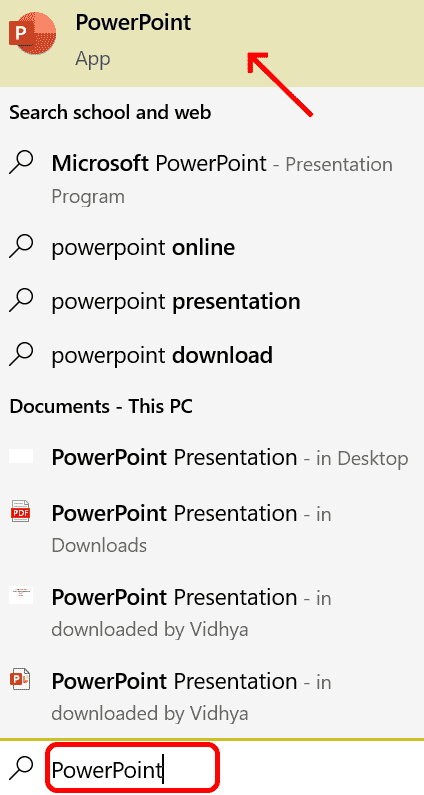
步骤 2. 双击 PowerPoint 。打开后点击文件
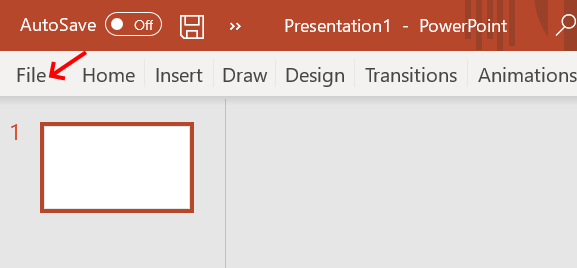
第 3 步:搜索选项并单击它

第 4 步:单击 自定义功能区。在窗口右侧,自定义功能区栏并向下拖动以选中Developer。 按 OK 完成该过程。
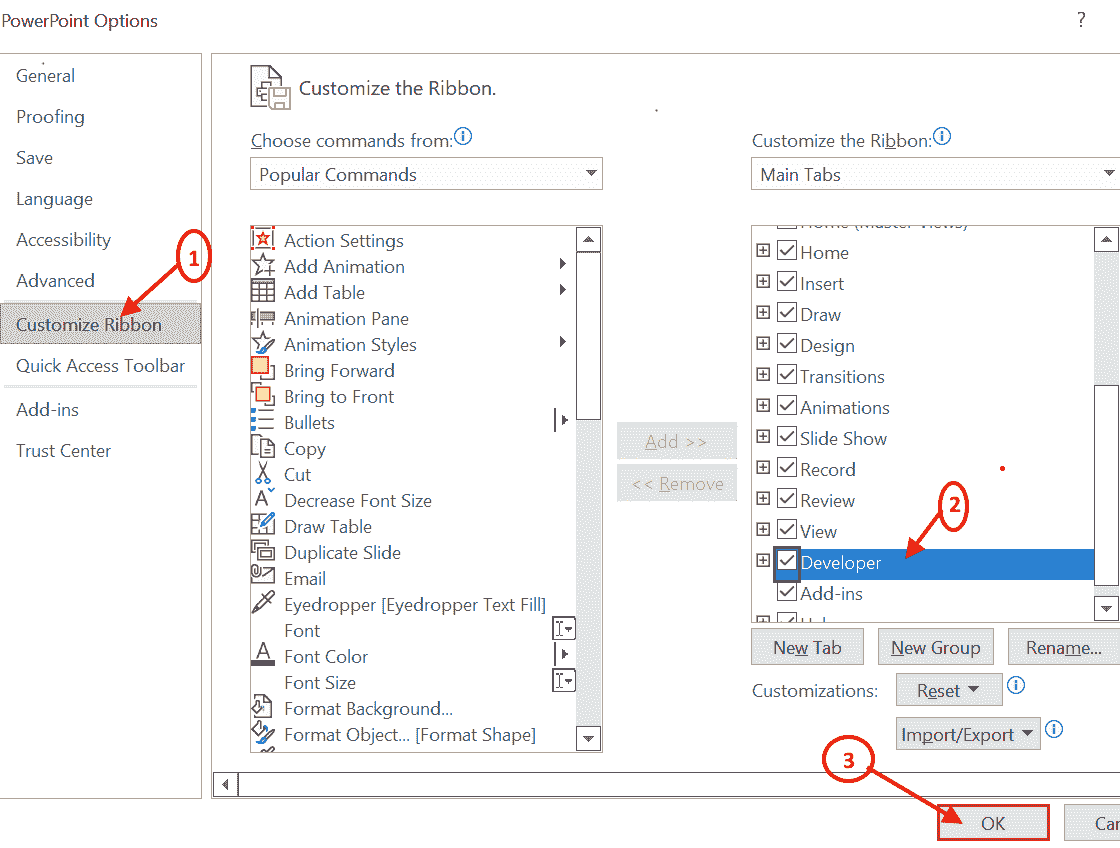
第 5 步:现在您可以在“查看”选项卡旁边看到“开发人员”选项卡。单击开发人员选项卡并转到宏安全性

第 6 步:单击 Macro Security 后,将打开一个信任中心屏幕。找到 您需要启用所有宏的宏设置,然后在开发人员宏设置中选中信任访问 VBA 项目对象模型的框。
一旦所有这些都完成了。单击“确定”继续下一个过程。
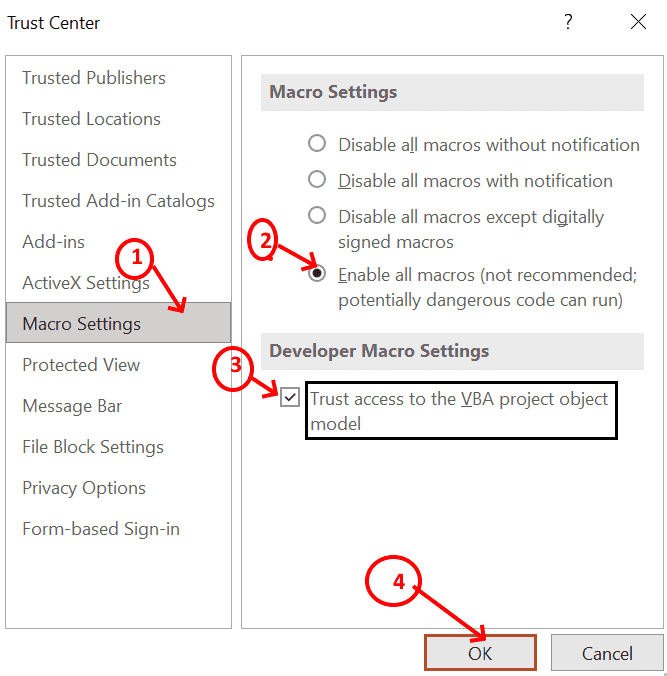
第 7 步:在初始设置过程之后,可以通过单击宏在项目窗口中创建宏。

第 8 步:会出现一个弹出屏幕,可以在其中创建宏。根据需要键入宏名称,然后单击创建。这里的宏名称是 Presentation1 中的 HI。

第 9 步:将打开一个 Microsoft VB 应用程序窗口,您应该在其中编写一组指令,当从演示文稿中调用宏时,这些指令将按顺序执行。

在此 Module1 (Code) Screen 中,您可以编写要执行的代码。我刚刚写了一个MsgBox(“Good Day!!!”)。这意味着MsgBox是预定义的函数,它将显示括号内写入的内容。在上一行中,宏名称是 HI。因此,无论您在该宏 HI 中编写什么,它都会在被调用时按顺序执行。
第 10 步:在宏中编写代码后,您应关闭窗口并返回到演示文稿1。转到宏并单击宏的名称(HI),然后按运行命令将执行代码。
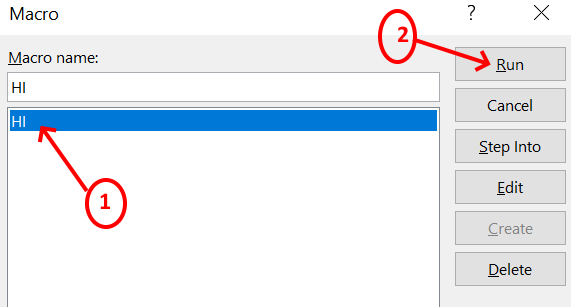
步骤 11:当你点击 Run 时,你可以看到在 Presentation1 的消息框中显示消息“Good day!!!”。

第 12 步:成功创建宏并进行测试。是时候将其添加到屏幕上,这样只需单击即可执行所有代码。为此,请转到文件选项卡单击选项
扫描快速访问工具栏 。当您选择可以看到自定义快速访问工具栏时,向下拖动并选择宏。
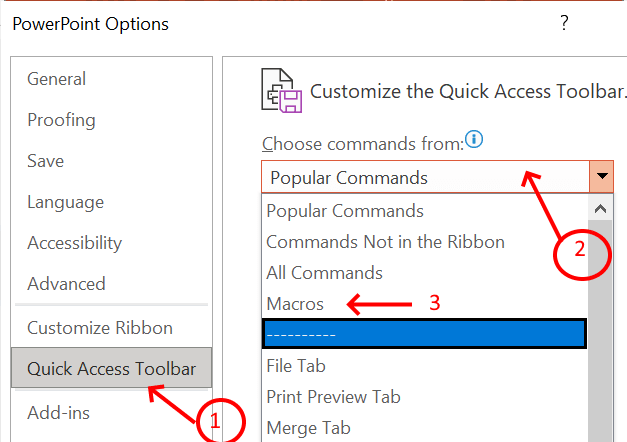
第 13 步:将列出所有创建的宏。您需要选择要添加的内容。这里选择了Presentation1 HI,因为它是我们创建的。单击添加。 现在宏 HI 已添加到自定义快速访问工具栏。
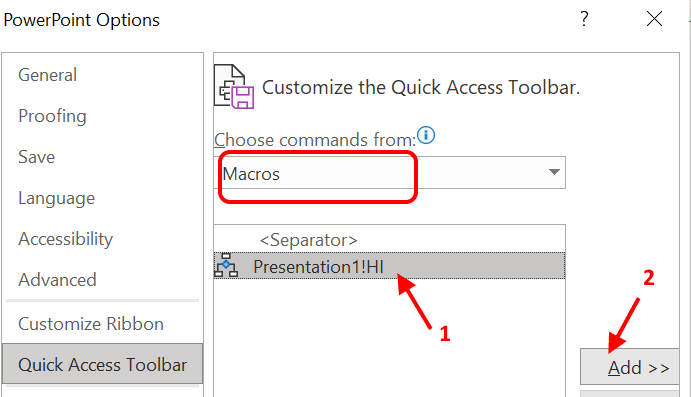
第 14 步:您可以修改带有图标和名称的宏,如下所示。
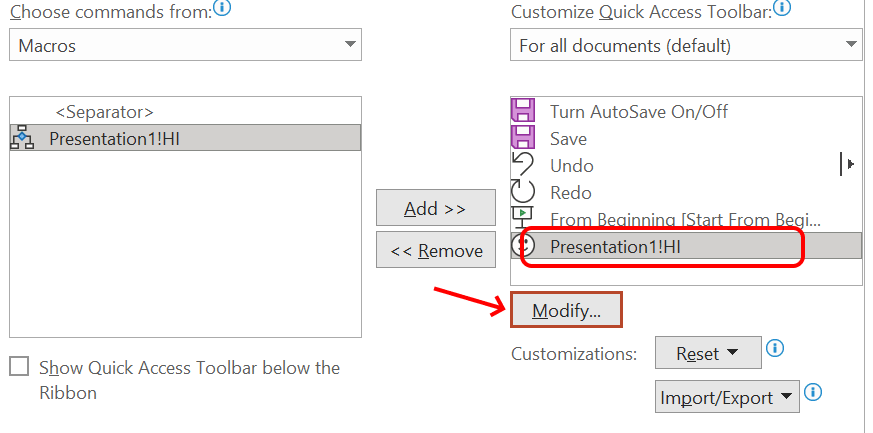
步骤 15:点击修改按钮 后,您可以从预定义的集合中选择图标,并可以更改名称,如下图所示。

第 16 步:选择图标并输入名称后单击确定。现在,您可以在工具栏中看到添加的图标和名称
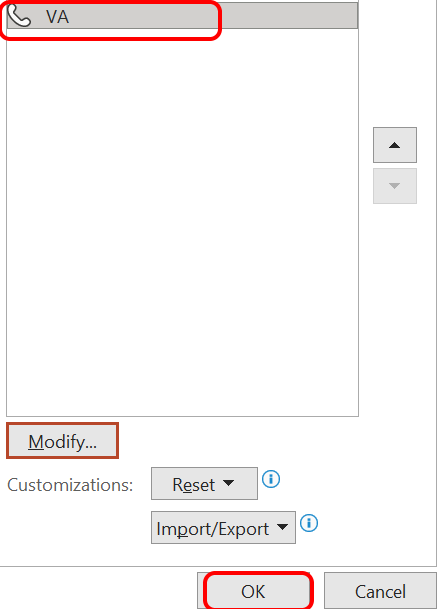
步骤 17:进入主页,您可以在演示文稿顶部看到自定义图标。当您要调用宏时,只需单击顶部的图标。宏将自动运行并显示结果。
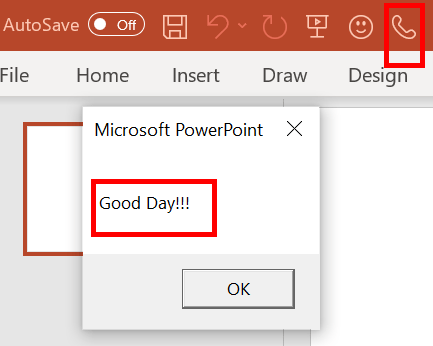
宏特别用于需要重复命令序列的场景。它可能是您的定制设计或使用 VBA 以预先方式编写用于加法等计算的代码。
理论要掌握,实操不能落!以上关于《如何在 Powerpoint 中逐步创建宏》的详细介绍,大家都掌握了吧!如果想要继续提升自己的能力,那么就来关注golang学习网公众号吧!
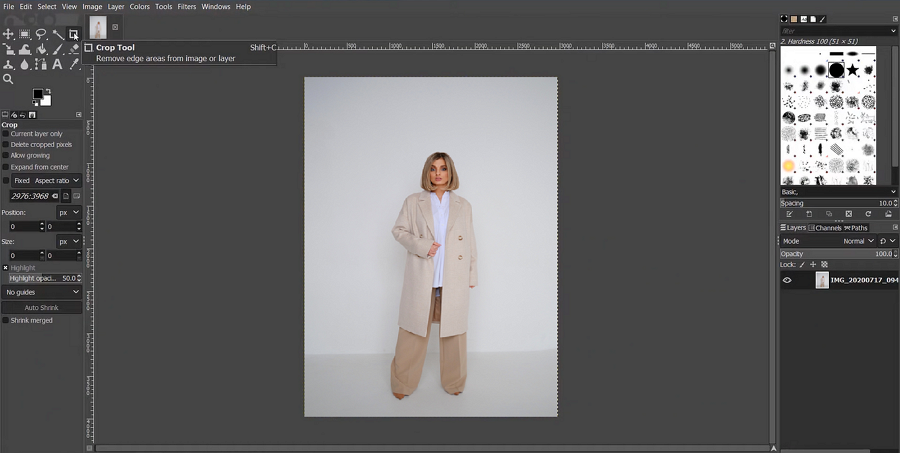 适用于 Windows 11 的 7 个最佳照片编辑器
适用于 Windows 11 的 7 个最佳照片编辑器
- 上一篇
- 适用于 Windows 11 的 7 个最佳照片编辑器
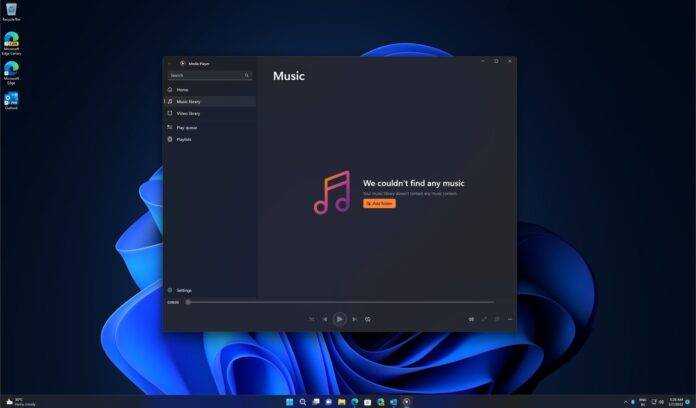
- 下一篇
- Windows 11 的现代媒体播放器获得了视频的新功能
-

- 文章 · 软件教程 | 2小时前 |
- Windows默认打开此电脑设置方法
- 133浏览 收藏
-

- 文章 · 软件教程 | 2小时前 |
- 蓝湖官网会员登录及特权全解析
- 216浏览 收藏
-

- 文章 · 软件教程 | 2小时前 |
- Win11触摸板驱动安装方法详解
- 134浏览 收藏
-

- 文章 · 软件教程 | 2小时前 |
- Win11截图快捷键设置教程
- 312浏览 收藏
-

- 文章 · 软件教程 | 2小时前 |
- Win10步骤记录器使用方法与教程
- 125浏览 收藏
-

- 文章 · 软件教程 | 2小时前 |
- 百度地图交通显示错误怎么解决
- 460浏览 收藏
-

- 文章 · 软件教程 | 2小时前 |
- Win11关闭自动更新设置教程
- 320浏览 收藏
-

- 文章 · 软件教程 | 2小时前 |
- 夸克浏览器阅读入口及网址推荐
- 264浏览 收藏
-

- 文章 · 软件教程 | 2小时前 |
- Windows10清除历史记录步骤
- 338浏览 收藏
-

- 前端进阶之JavaScript设计模式
- 设计模式是开发人员在软件开发过程中面临一般问题时的解决方案,代表了最佳的实践。本课程的主打内容包括JS常见设计模式以及具体应用场景,打造一站式知识长龙服务,适合有JS基础的同学学习。
- 543次学习
-

- GO语言核心编程课程
- 本课程采用真实案例,全面具体可落地,从理论到实践,一步一步将GO核心编程技术、编程思想、底层实现融会贯通,使学习者贴近时代脉搏,做IT互联网时代的弄潮儿。
- 516次学习
-

- 简单聊聊mysql8与网络通信
- 如有问题加微信:Le-studyg;在课程中,我们将首先介绍MySQL8的新特性,包括性能优化、安全增强、新数据类型等,帮助学生快速熟悉MySQL8的最新功能。接着,我们将深入解析MySQL的网络通信机制,包括协议、连接管理、数据传输等,让
- 500次学习
-

- JavaScript正则表达式基础与实战
- 在任何一门编程语言中,正则表达式,都是一项重要的知识,它提供了高效的字符串匹配与捕获机制,可以极大的简化程序设计。
- 487次学习
-

- 从零制作响应式网站—Grid布局
- 本系列教程将展示从零制作一个假想的网络科技公司官网,分为导航,轮播,关于我们,成功案例,服务流程,团队介绍,数据部分,公司动态,底部信息等内容区块。网站整体采用CSSGrid布局,支持响应式,有流畅过渡和展现动画。
- 485次学习
-

- ChatExcel酷表
- ChatExcel酷表是由北京大学团队打造的Excel聊天机器人,用自然语言操控表格,简化数据处理,告别繁琐操作,提升工作效率!适用于学生、上班族及政府人员。
- 3215次使用
-

- Any绘本
- 探索Any绘本(anypicturebook.com/zh),一款开源免费的AI绘本创作工具,基于Google Gemini与Flux AI模型,让您轻松创作个性化绘本。适用于家庭、教育、创作等多种场景,零门槛,高自由度,技术透明,本地可控。
- 3430次使用
-

- 可赞AI
- 可赞AI,AI驱动的办公可视化智能工具,助您轻松实现文本与可视化元素高效转化。无论是智能文档生成、多格式文本解析,还是一键生成专业图表、脑图、知识卡片,可赞AI都能让信息处理更清晰高效。覆盖数据汇报、会议纪要、内容营销等全场景,大幅提升办公效率,降低专业门槛,是您提升工作效率的得力助手。
- 3460次使用
-

- 星月写作
- 星月写作是国内首款聚焦中文网络小说创作的AI辅助工具,解决网文作者从构思到变现的全流程痛点。AI扫榜、专属模板、全链路适配,助力新人快速上手,资深作者效率倍增。
- 4568次使用
-

- MagicLight
- MagicLight.ai是全球首款叙事驱动型AI动画视频创作平台,专注于解决从故事想法到完整动画的全流程痛点。它通过自研AI模型,保障角色、风格、场景高度一致性,让零动画经验者也能高效产出专业级叙事内容。广泛适用于独立创作者、动画工作室、教育机构及企业营销,助您轻松实现创意落地与商业化。
- 3836次使用
-
- pe系统下载好如何重装的具体教程
- 2023-05-01 501浏览
-
- qq游戏大厅怎么开启蓝钻提醒功能-qq游戏大厅开启蓝钻提醒功能教程
- 2023-04-29 501浏览
-
- 吉吉影音怎样播放网络视频 吉吉影音播放网络视频的操作步骤
- 2023-04-09 501浏览
-
- 腾讯会议怎么使用电脑音频 腾讯会议播放电脑音频的方法
- 2023-04-04 501浏览
-
- PPT制作图片滚动效果的简单方法
- 2023-04-26 501浏览






